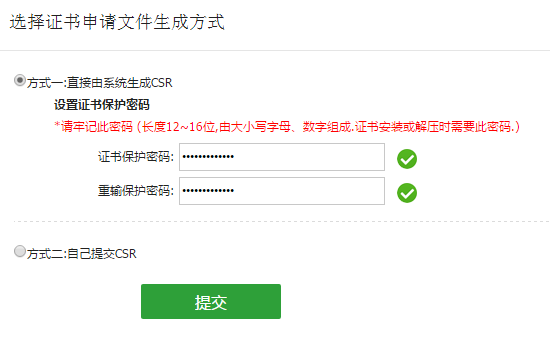最近Movable Type更新地比较勤快,前一段时间刚刚看到MT6.2.6发布,今天又看到MT6.3发布了。MT6.3新特性就是支持PHP7和MySQL5.7,可以动态使用PHP7来发布。
更多更新细节,请查看官网的release notes。
下载地址:https://www.movabletype.jp/downloads/release/c882328f7dd1416ddcf8946c51ae5e36a6516d6c/MT-6.3.zip
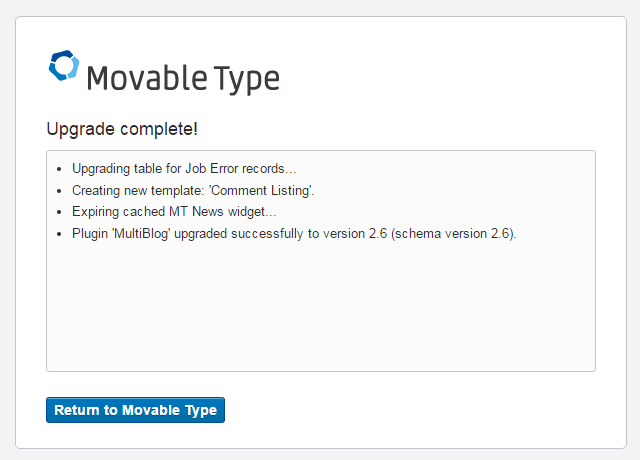
最近Movable Type更新地比较勤快,前一段时间刚刚看到MT6.2.6发布,今天又看到MT6.3发布了。MT6.3新特性就是支持PHP7和MySQL5.7,可以动态使用PHP7来发布。
更多更新细节,请查看官网的release notes。
下载地址:https://www.movabletype.jp/downloads/release/c882328f7dd1416ddcf8946c51ae5e36a6516d6c/MT-6.3.zip
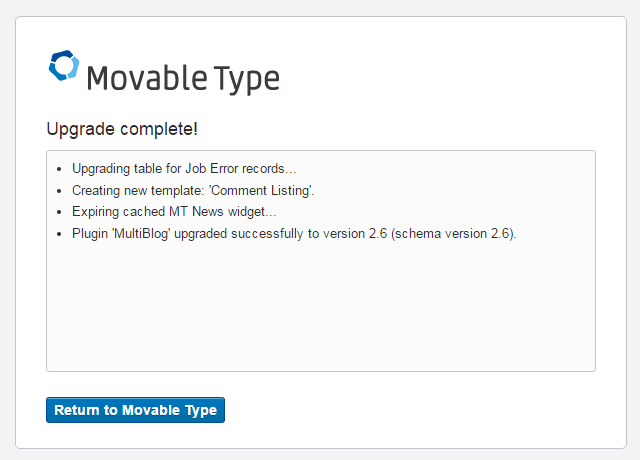
背景现象:
AliHids占用100%CPU,重启之后暂时解决,第二天早上4点左右开始,该进程又开始跑满CPU。
解决办法:
删除该服务,Linux执行以下命令:
wget http://update.aegis.aliyun.com/download/uninstall.sh
chmod 755 uninstall.sh
./uninstall.sh
Windows系统,下载这个bat文件执行一下。
AliHids是阿里云服务器安全防护服务,该服务还有AliYunDun和AliYunDunUpdate两个进程。
DirectAdmin后台管理默认是不进行加密的,不管是从安全角度还是从个人爱好角度(看到地址栏上的小绿锁比较安心),给后台加密还是有一定的好处的,并且用Let's Encrypte签发证书,只要进行几条命令就可以完成。
把下面your.ezloo.com替换成自己的主机地址。
进入/usr/local/directadmin/scripts目录,运行:
./letsencrypt.sh request your.ezloo.com 4096
进入/usr/local/directadmin/conf目录,编辑directadmin.conf。
修改:
SSL=1
添加:
carootcert=/usr/local/directadmin/conf/carootcert.pem
force_hostname=your.ezloo.com
ssl_redirect_host=your.ezloo.com
重启DirectAdmin服务即可。
从1.50.0版本开始,DirectAdmin开始支持Let's Encrypte,鼠标点点就可以创建免费的证书,下面是DirectAdmin启用Let's Encrypte的教程。
1.进入/usr/local/directadmin/conf/,修改directadmin.conf,添加:
letsencrypt=1
enable_ssl_sni=1
对绝大部分的用户来说,需要添加enable_ssl_sni=1,如果你有独立IP,那可以不用添加。
2.进入/usr/local/directadmin/custombuild目录,运行:
./build update
./build rewrite_confs
密码输错次数过多,或者没在登录页面(未登录情况下)刷新次数过多,会导致Your IP is blacklisted错误,解决办法如下:
1.把IP从黑名单中移除
编辑/usr/local/directadmin/data/admin/ip_blacklist,把自己的IP移除。
2.把IP加入白名单
编辑/usr/local/directadmin/data/admin/ip_whitelist,把自己的IP加进去,一行一个IP。
DirectAdmin不仅仅把密码错误记做一次尝试,不登录,仅仅按F5刷新页面也被记做一次尝试。对尝试次数的限制可以在Admin Level下的Admin Settings -> Blacklist IPs for excessive login attempts中设置。
作为一套图形化的服务器管理工具,DirectAdmin的安装不算特别复杂,但是在安装的过程中,需要注意,如果服务器网卡上配置的是内网的IP地址,那么需要进行另外的配置。
本次安装使用的VPS是阿里云,系统版本是CentOS 6.5,32位。
必须要有一台机器,有一个外网IP地址,在申请License的时候需要用到。
再者就是一个DirectAdmin的License,你可以去DirectAdmin注册一个用户,然后给他们的客服发送邮件,说你需要试用一下,把用户ID和License ID告诉客服,客服会很快给你开通证书。
DirectAdmin支持CloudLinux、Red Hat Enterprise、CentOS、Debian和FreeBSD,Ubuntu是基于Debian的,按道理也可以安装。
用WordPress构建一个知识库很方便,只需要一个P2模板即可,这个模板是WordPress.com官方开发的,类似Twitter的风格,安装和使用都非常简单。WordPress日志本身就分为不同的形式,比如“标准”、“链接”等等,使得构建知识库更方便。
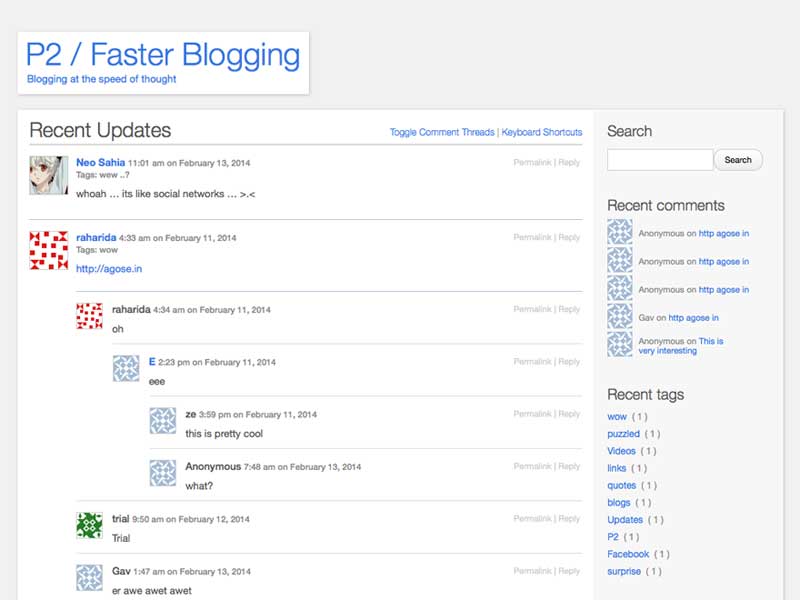
官方下载地址:
安装完成之后,可以进行简单的设置,比如背景颜色、背景图片,显示或者隐藏侧栏等,该模板虽然一直在更新,但不是Responsive Design,不过有人做了一个Responsive Design的子模板,可以自适应浏览器,Github下载。不过该模板有个问题,在后台隐藏了侧栏,虽然页面不显示侧栏内容,但是侧栏处位置还是存在,就是空白。
Near Lock是一款Mac下的应用程序,需要配合iPhone配合使用,在配对成功的情况下,根据蓝牙的距离监测,当手机离开电脑一定距离之后,可以把电脑锁屏,当手机接近电脑,Mac自动解锁。也可以使用iPhone的Touch ID来解锁电脑,每次解锁和锁屏的时候,都会发出“咔”的一声,感觉很酷炫。
Near Lock提供了APP内购买,不过其免费版本已经够用。
下载地址:
Mac版:http://nearlock.me/
iOS:https://itunes.apple.com/us/app/near-lock/id886882252?mt=8
upyun已经支持一键部署Lets Encrypte证书,如果要使用自己购买的证书,可以参考本教程。
upyun新增了几项不错的功能,比如SSL访问、Rewrite等,现在完全可以当一个静态的web服务器使用了。下面是简单的教程,教你如何使用Wosign的免费证书配置upyun的SSL服务。
申请地址:https://buy.wosign.com/free/#ssl
具体申请证书的过程就不累赘了,网上教程很多。有一点要注意,在“选择证书申请文件生成方式”这一步时,选择“方式一:直接由系统生成CSR”。生成完成之后,下载、解压WoSign提供的压缩包,再解压里面for Apache和for Other Server这两个压缩包,提取for Apache中的2_domain.crt和for Other Server中的4_user_domain.key这两个文件。